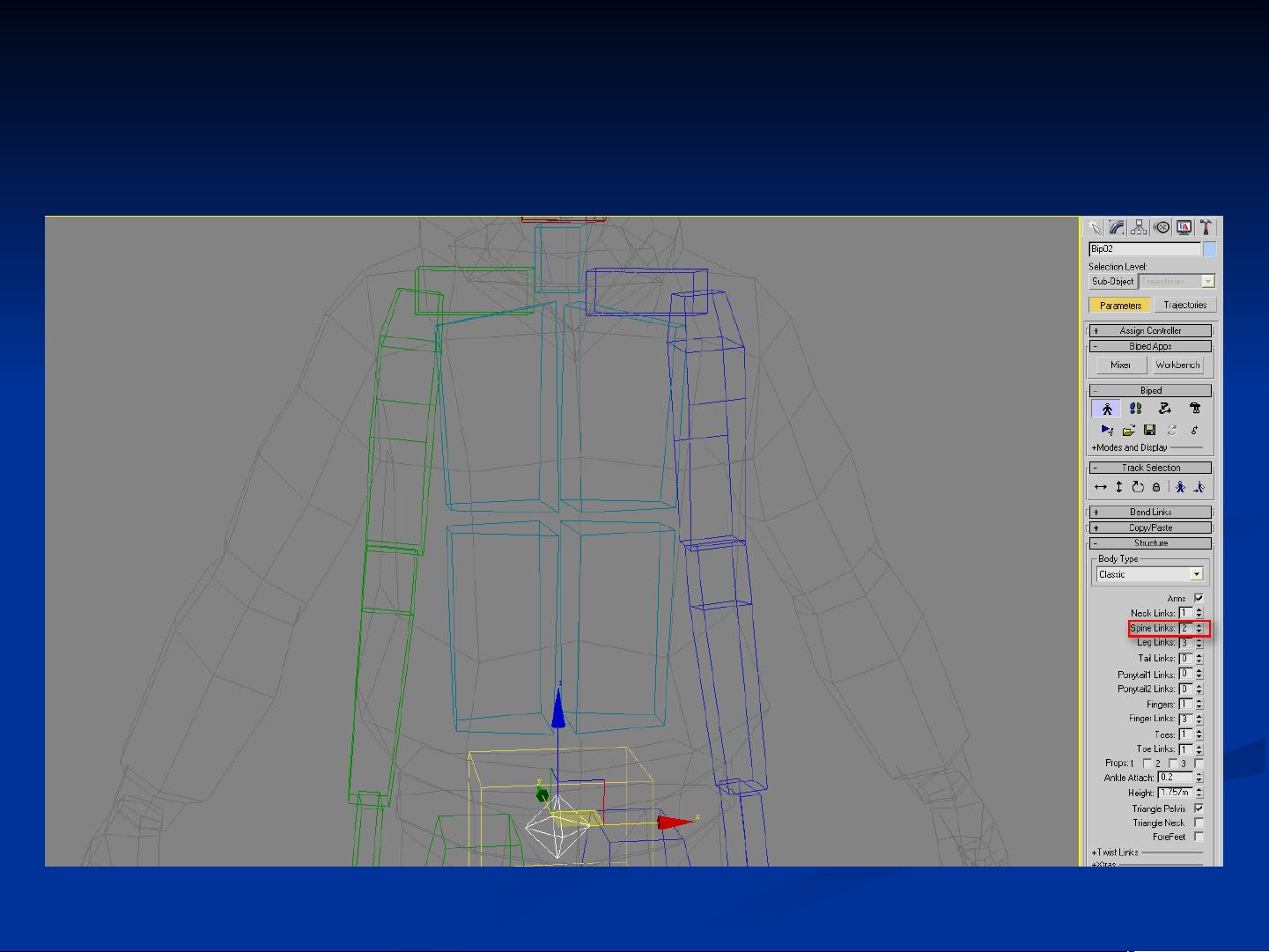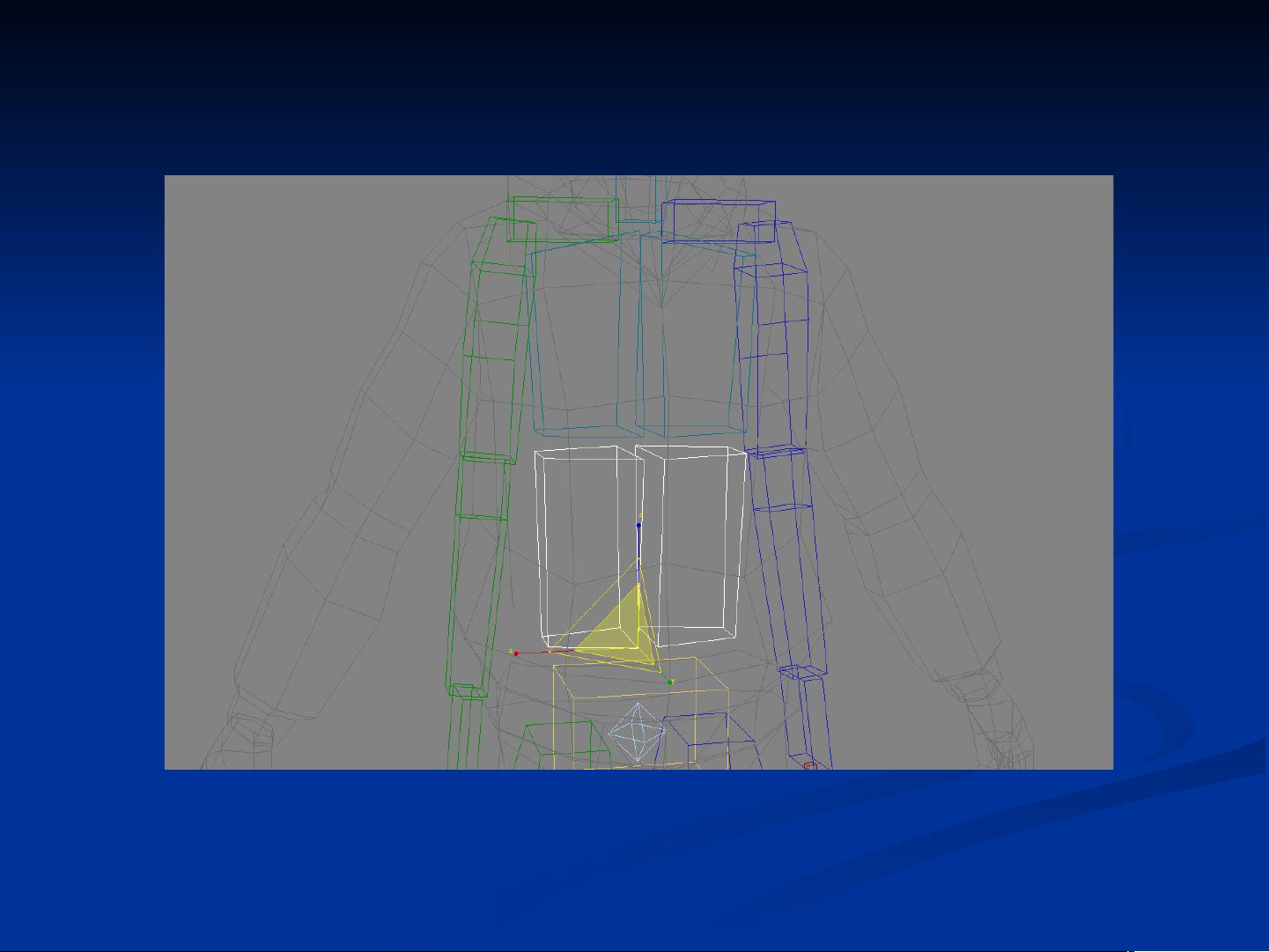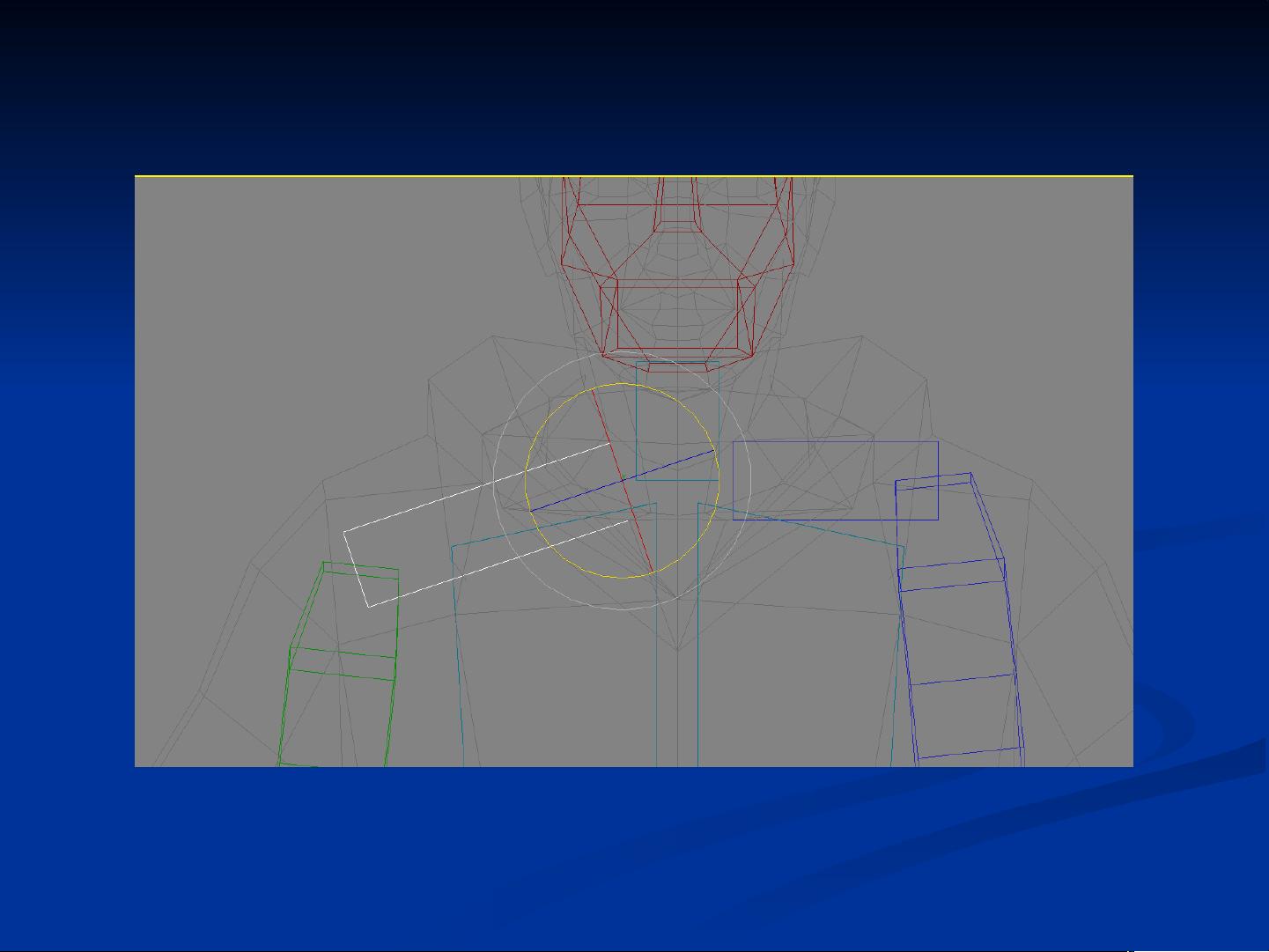DSMAX角色动画制作教程:骨骼对齐与调整
版权申诉
129 浏览量
更新于2024-07-08
收藏 8.01MB PPTX 举报
"本资源为一个关于3D Studio Max(dsmax)角色动画制作的案例教程,主要讲解如何创建和调整Biped骨骼以适应角色模型,并进行骨骼对齐、权重分配等关键步骤。"
在3D动画制作中,dsmax是一款广泛使用的软件,尤其在角色动画领域表现出色。教程中详细介绍了创建和调整Biped骨骼的过程,这对于制作逼真的角色动画至关重要。Biped是dsmax内置的一个两足生物骨骼系统,适用于创建人类或类似人类的角色。
首先,通过点击系统面板中的"Biped"按钮,可以在"Front"视口创建一个Biped骨骼结构。此时,你会看到一个预设的两足人形骨骼,但这个预设结构可能并不完全符合你的角色模型。为了使骨骼与模型匹配,需要激活骨骼以进行编辑,这可以通过在运动面板的"BipedApps"卷展栏中点击"FigureMode"命令实现。
接下来,教程强调了调整骨骼位置的重要性。由于新建立的骨骼可能与模型在位置、大小和旋转上不一致,因此需要使用位移、旋转和放缩工具来精确对齐。例如,通过选择骨骼的重心并使用位移工具,可以移动骨骼的位置,使其与模型的相应部分对齐。对于腿部骨骼,需要分别调整大腿、小腿和脚掌,确保它们与模型的对应部分完全对齐。
教程中还提到了调整脚趾骨骼大小的技巧。在"BipedApps"卷展栏的"Structure"中,更改"ToesLinks"的数值可以控制脚趾的数量,然后使用放缩工具来调整脚趾骨骼的尺寸,使之与模型相符。
为了实现角色的左右对称,可以使用复制和粘贴功能。比如,一旦调整好左侧下肢的骨骼,就可以通过双击左大腿,选择"CreateCollection"命令,将这些骨骼的位置信息复制并粘贴到右侧对称的骨骼上。同样的方法也适用于上肢骨骼的调整,包括脊柱、肩部、手臂和手掌。
此外,教程还涉及了脊柱骨骼的简化,通过将"SpineLinks"数值改为2,可以将脊柱骨骼减少为两块,然后使用放缩工具使这两块骨骼与模型的肩膀对齐。
最后,为了使模型的皮肤能跟随骨骼运动,需要进行蒙皮操作。在修改命令面板中添加Skin修改器,并将所有骨骼添加进去。接着,通过分配权重,让模型的各个部分根据所选骨骼的影响程度进行变形。例如,选择头部骨骼"Bip01Head"并点击"EditEnvelopes"进行权重编辑,确保头部动作的自然性。
这个dsmax角色动画实例教程详细讲解了从创建Biped骨骼到调整、对齐,再到蒙皮和权重分配的全过程,对于学习3D角色动画制作的初学者或者专业人士来说,都是极具价值的学习资料。
117 浏览量
点击了解资源详情
点击了解资源详情
2021-10-04 上传
2021-10-07 上传
加油学习加油进步
- 粉丝: 1405
- 资源: 52万+
最新资源
- 电力负荷和价格预测网络研讨会案例研究:用于日前系统负荷和价格预测案例研究的幻灯片和 MATLAB:registered: 代码。-matlab开发
- SHC公司供应商商行为准则指南
- QtCharts_dev_for_Qt4.8.6.zip
- 一款具有3D封面转动的效果
- selectlist:非空列表,其中始终仅选择一个元素
- ktor-permissions:使用身份验证功能为Ktor提供简单的路由权限
- 数据库课程设计---工资管理系统(程序+源码+文档)
- comparison_of_calbration_transfer_methods.zip:三个数据集校准传递方法的比较-matlab开发
- APQP启动会议
- NLW-后端:后端应用程序级别下一个星期NLW01 Rocktseat
- javascript-koans
- Información Sobre los Peces-crx插件
- COMP9102:COMP9102
- 第三方物流与供应链及成功案例课件
- squeezebox_wlanpoke_plot
- 学习Android Kotlin核心主题